IDカードをスキャンして送信する
IDカードなど、小さな文書の表、裏の両面を1枚の画像にスキャンしてネットワーク送信したりUSBメモリーに保存したりする方法について説明します。
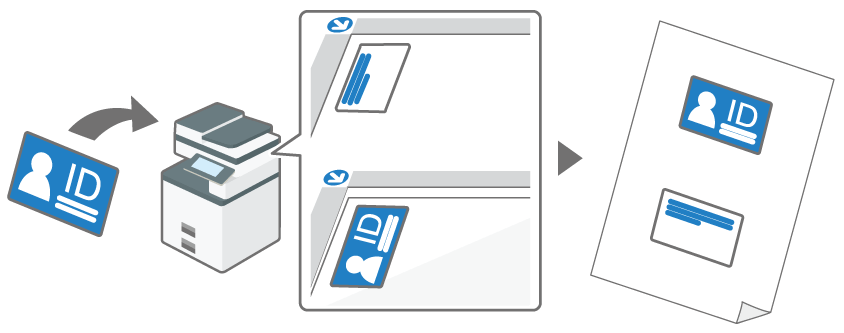

 |
|

この機能は、原稿ガラスでスキャンするときだけ使用できます。自動原稿送り装置(ADF)でスキャンするときは使用できません。
IDカードスキャンのあて先は、あらかじめWeb Image Monitor を使用して登録してください。詳しくは、IDカードスキャンのあて先を登録するを参照してください。
USBメモリーを本機に差し込んでいると、スキャンしたファイルはUSBメモリーに保存されます。
スキャンしたIDカードのファイルをUSBメモリーに保存するときは、USBメモリーをUSBメモリー用のポートに差し込みます。
ネットワーク送信するときは、この手順は不要です。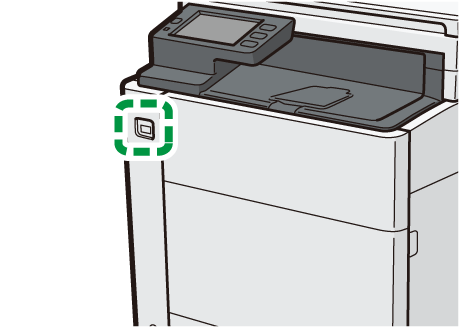
[ホーム]キーを押します。
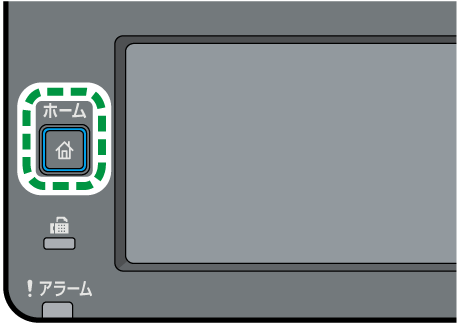
ホーム画面の[カード読取]アイコンを押します。

[OK]を押します。
カードの読み取りたい面を下にして、左奥のセット基準にカードを合わせて原稿ガラスにセットします。

[ネットワーク]タブまたは[USB]タブを押します。
IDカードのファイルをネットワーク送信するとき
[ネットワーク]タブを押します。
[ネットワーク]タブには、登録済みのあて先(共有フォルダー、FTPサーバーのフォルダー、またはメールアドレス)が表示されます。
IDカードのファイルをUSBメモリーに保存するとき
[USB]タブを押します。
必要に応じて、カードサイズや読み取り方法を設定します。
[ネットワーク]タブのあて先を選択したときは、アドレス帳に登録された読み取り方法が自動で設定されます。読み取り方法は必要に応じて変更できます。
[白黒スタート]キーまたは[カラースタート]キーを押します。
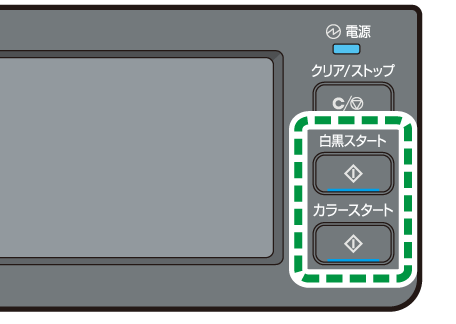
カードの反対面を下にして原稿ガラスにセットするように、メッセージが画面に表示されます。カードの反対面を下にして、原稿ガラスの同じ場所にセットし、画面の[スタート]を押します。
両面とも同じモード(白黒またはカラー)でスキャンしてください。

読み取りサイズは、[IDカード・サイズ]で設定を変更できます。詳しくは、スキャナー設定を参照してください。
原稿をセットするとき、[システムオートリセット時間設定]で設定した時間内に[白黒スタート]キーまたは[カラースタート]キーを押さないと、ジョブはキャンセルされます。詳しくは、管理者用設定を参照してください。
本機の拡大・縮小の設定に関係なく、ID カードスキャンでは常に100%でスキャンされます。
現在のジョブの設定は、以下のようなときに解除されます。
初期画面の表示中に、[システムオートリセット時間設定]で設定されている時間内に入力がなかったとき。詳しくは、管理者用設定を参照してください。
初期画面の表示中に、[クリア/ストップ]キーが押されたとき
本機のモードが変更されたとき
本機の電源が切れたとき
設定した項目の初期値が変更されたとき
